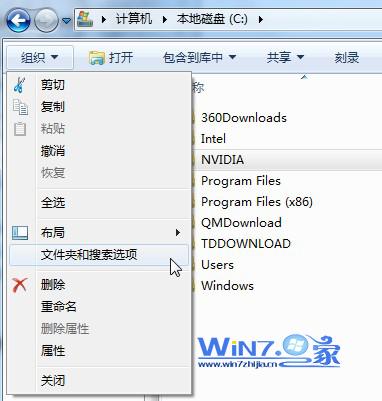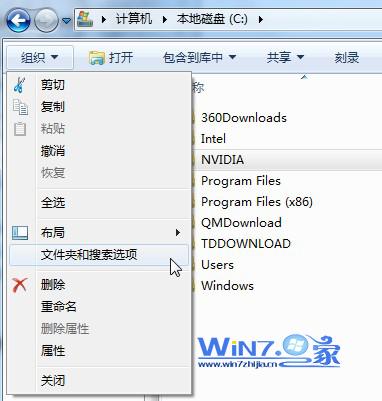现在使用win7系统的人越来越多了,可是对于之前一直使用xp系统的朋友们来说,刚安装上win7系统肯定是很不习惯,因为很多功能跟xp系统是不一样的,比如想要将电脑系统里面的隐藏文件夹显示出来,用xp的方法在这边不能用,这样让很多用户都手足无措了,那要怎么设置才能显示隐藏文件夹呢,现在小编跟大家分享一下win7如何显示隐藏文件夹的方法吧。
1、首先点击win7桌面上的“开始”按钮,在菜单中选择进入“计算机”,然后选择进入某一磁盘分区;
2、打开某一磁盘分区之后选择点击任意一个文件夹,然后选择点击窗口上方的“组织”的下拉按钮;
3、在下拉菜单中选择点击“文件夹和搜索”进入“文件夹选项”,接着选择窗口上方的“查看”选项卡,然后将“显示隐藏的文件、文件夹和驱动器”勾选,隐藏文件夹就可以显示出来了。
上面的方法是不是很简单的就可以将隐藏的文件显示出来了呢?感兴趣的朋友不妨试试上面的方法吧,这样就可以增加对win7系统的了解了,更多精彩内容欢迎访问win7之家。